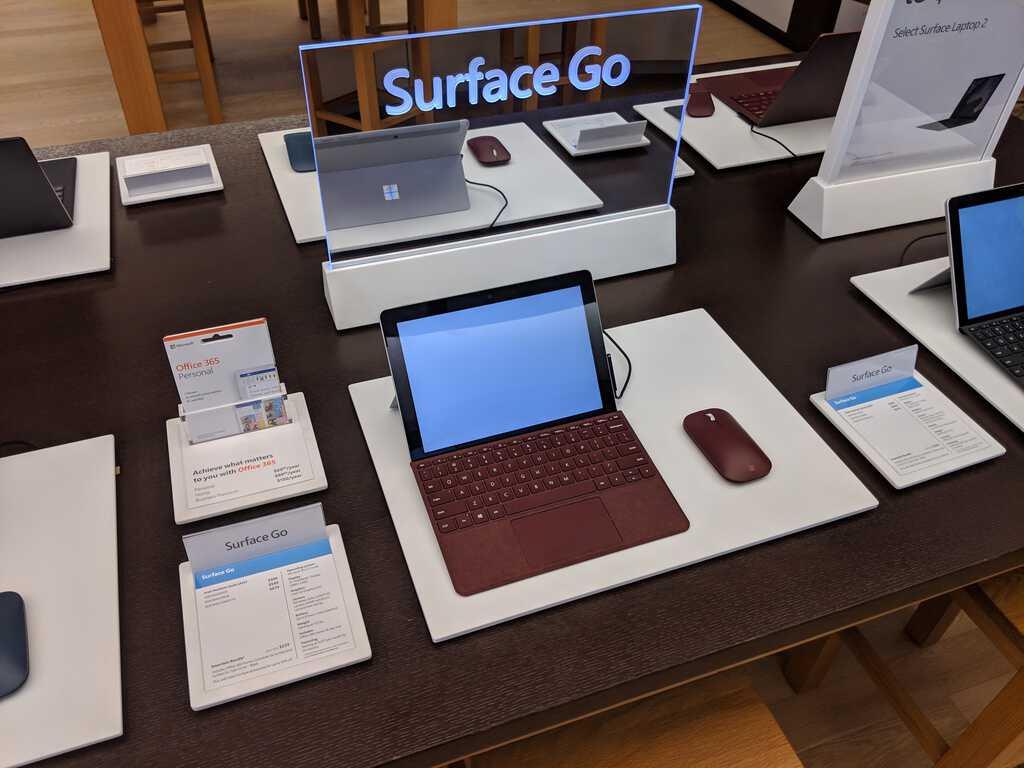Les utilisateurs d’Android et d’Apple ont un moyen de suivre et de verrouiller leurs gadgets à distance. Vous pouvez faire la même chose avec n’importe quel PC Windows 10. « Trouver mon appareil » sur Windows 10 utilise les données de localisation de votre appareil pour vous aider à le trouver, s’il est perdu ou volé. Vous devez activer l’emplacement de votre PC Windows 10 (Paramètres> Confidentialité> Emplacement) pour profiter de la fonction Localiser mon appareil.
Voici les trois choses dont vous avez besoin pour profiter de Localiser mon appareil sur Windows 10 :
- Vous devez disposer d’une connexion Internet.
- Vous devez avoir déjà activé Localiser mon appareil sur votre PC Windows 10.
- Vous devez disposer de privilèges d’administrateur sur l’appareil et l’appareil doit être connecté à votre compte Microsoft.
Il convient de noter que vous ne pourrez pas activer Localiser mon appareil avec un compte local sur l’appareil Windows 10. En supposant que votre appareil répond à toutes les exigences, passons à l’utilisation de Localiser mon appareil sur Windows 10.
Localiser mon appareil sur Windows 10
Ouvrez n’importe quel navigateur Web et accédez au Page de compte Microsoft, saisissez votre mot de passe, puis cliquez sur « Connexion ».
De là, vous serez redirigé vers le tableau de bord de votre compte Microsoft. Ici, vous pouvez voir une liste de vos appareils Windows 10. À partir de ce tableau de bord principal du compte Microsoft, vous pouvez choisir l’appareil que vous devez localiser et verrouiller.
Cliquez sur le lien « Afficher les détails » sous l’appareil que vous souhaitez localiser et verrouiller. De là, vous serez redirigé vers la page de l’appareil Windows 10, choisissez « Trouver mon appareil ».
Si votre appareil apparaît dans un emplacement que vous ne reconnaissez pas, choisissez « Verrouiller » pour verrouiller votre PC Windows 10. Vous pouvez choisir un message convivial à afficher sur l’écran de verrouillage de votre PC Windows 10 pour tenter de récupérer physiquement votre appareil.
Une fois que vous avez créé un message d’écran de verrouillage, vous pouvez choisir de désactiver complètement et de verrouiller votre PC Windows 10 à distance.
Une fois votre appareil verrouillé, Microsoft enverra par e-mail des mises à jour sur votre appareil, bien que les informations que Microsoft enverra par e-mail concernant votre appareil verrouillé ne soient pas claires. Si votre PC Windows 10 est volé, vous pouvez appeler la police pour leur donner les détails de l’emplacement et partir de là. Je ne recommanderais pas de prendre la loi en main pour récupérer tout objet physique pouvant être remplacé. Bien que vous soyez à court de quelques centaines ou quelques milliers de dollars, votre sécurité physique ne vaut pas le risque.
FAQ
Comment verrouiller mon ordinateur à distance ?
La possibilité de verrouiller votre appareil à distance fait partie de la fonction « Trouver mon appareil » sur Windows 10, et si elle n’était pas déjà activée, une fois l’appareil déconnecté, votre compte Microsoft vous donnera également une option Activer l’emplacement pour activer sur la fonction à distance pour localiser votre ordinateur.
Comment verrouiller mon appareil et le rendre ?
Cliquez sur l’onglet Localiser mon appareil. Cliquez sur le bouton Verrouiller en haut à droite. Cliquez sur le bouton Suivant. Créez un court message avec des instructions de retour qui apparaîtront sur l’écran de verrouillage. Par exemple, veuillez faire ce qu’il faut. Si trouvé, appelez ce numéro 555-123-4567.
Quelle est l’action du dispositif de verrouillage à distance ?
L’action Verrouiller l’appareil à distance verrouille l’appareil. Pour déverrouiller l’appareil, le propriétaire de l’appareil entre son code d’accès. Vous pouvez verrouiller à distance les appareils disposant d’un code PIN ou d’un mot de passe. Les appareils qui n’ont pas de code PIN ou de mot de passe ne peuvent pas être verrouillés à distance. Le verrouillage à distance est pris en charge pour les plates-formes suivantes : Pour les appareils macOS, vous définissez un code PIN de récupération à 6 chiffres.
Puis-je verrouiller à distance un appareil qui n’a pas de code PIN ?
Les appareils qui n’ont pas de code PIN ou de mot de passe ne peuvent pas être verrouillés à distance. Le verrouillage à distance est pris en charge pour les plates-formes suivantes : Pour les appareils macOS, vous définissez un code PIN de récupération à 6 chiffres. Lorsque l’appareil est verrouillé, l’aperçu de l’appareil affiche le code PIN jusqu’à ce qu’une autre action de l’appareil soit envoyée.
Comment verrouiller mon PC en un clic ?
Si vous préférez verrouiller votre PC en un seul clic, vous pouvez créer une icône sur le bureau.Pour ce faire, cliquez avec le bouton droit sur votre bureau, survolez « Nouveau », puis sélectionnez « Raccourci ». Dans la fenêtre « Créer un raccourci » qui s’affiche, saisissez la commande suivante dans la zone de texte « Tapez l’emplacement de l’élément », puis cliquez sur « Suivant » :
Comment verrouiller son PC à distance sous Windows 10 ?
Pour utiliser la fonction de verrouillage à distance, connectez-vous à votre compte Microsoft, puis cliquez sur « Afficher les détails » sous l’appareil que vous souhaitez verrouiller. Ensuite, cliquez sur l’onglet « Trouver mon appareil », puis cliquez sur « Verrouiller ». Confirmez dans tous les messages qui apparaissent pour terminer le verrouillage de votre PC. CONNEXION: Comment verrouiller votre PC Windows 10 à distance
Comment verrouiller mon appareil ?
Dans l’onglet « Aperçu », cliquez sur le bouton Afficher les détails (ou Gérer) de l’appareil que vous souhaitez verrouiller. Cliquez sur l’onglet Localiser mon appareil. Cliquez sur le bouton Verrouiller en haut à droite. Cliquez sur le bouton Suivant. Créez un court message avec des instructions de retour qui apparaîtront sur l’écran de verrouillage. Par exemple, veuillez faire ce qu’il faut.
Comment verrouiller mon ordinateur avec une DLL ?
Faites un clic droit sur votre bureau, sélectionnez « Nouveau », puis « Raccourci ». 2. Tapez rundll32 user32.dll,LockWorkStation dans le champ de texte « Tapez l’emplacement de l’élément », puis cliquez sur « Suivant ». 3. Tapez un nom pour votre raccourci dans le champ de texte « Nom » (par exemple, « Verrouiller mon PC »), puis cliquez sur « Terminer ». 4. Double-cliquez sur votre nouveau raccourci pour verrouiller votre ordinateur.
Comment verrouiller à distance un appareil sous Windows 10 ?
Verrouillage à distance d’un appareil 1 Connectez-vous au centre d’administration Microsoft Endpoint Manager. 2 Sélectionnez Périphériques > Tous les périphériques. 3 Dans la liste des appareils, sélectionnez un appareil, puis sélectionnez l’action Verrouillage à distance. Voir Plus….
Quels appareils puis-je verrouiller à distance ?
Vous pouvez verrouiller à distance les appareils disposant d’un code PIN ou d’un mot de passe. Les appareils qui n’ont pas de code PIN ou de mot de passe ne peuvent pas être verrouillés à distance. Le verrouillage à distance est pris en charge pour les plates-formes suivantes :
Qu’advient-il de la broche lorsque l’appareil est verrouillé ?
Lorsque l’appareil est verrouillé, l’aperçu de l’appareil affiche le code PIN jusqu’à ce qu’une autre action de l’appareil soit envoyée.Assurez-vous de noter le code PIN car il ne sera disponible que pendant 30 jours après l’envoi de la commande de verrouillage à distance. Après les 30 jours, Intune n’aura plus le code PIN.